はじめに
Joomla 人気があり、広く使用されている CMS (コンテンツ管理システム )マークアップ言語またはWebプログラミング言語の知識がほとんどまたはまったくないWebサイトを作成するために使用されます。
また、多くの PHPが同梱されています すぐにゼロから始めるのに役立つコード、プラグイン、テーマ。
このガイドでは、 Joomla CMSをインストールする方法を説明します。 Debian 11 。
ステップ1:Debianシステムパッケージを更新する
# apt update -y && apt upgrade -y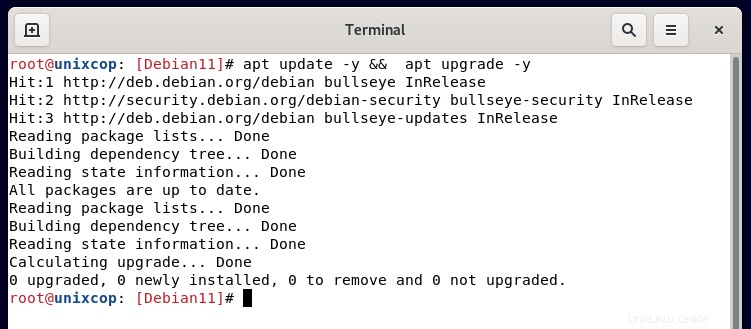
ステップ2:DebianにLAMPスタックをインストールする 11
だから私たちはすでにこの記事でそれを見ました:
Debian11でLAMPを設定する方法
ステップ3:Joomlaデータベースを作成する
このセクションでは、 Joomlaのデータベースを作成します インストール中およびインストール後にファイルを保存します。
そのため、 MariaDBにログインします 示されているように:
# mysql -u root -pそこで、Joomlaデータベース、Joomlaデータベースユーザーを作成し、以下のコマンドを使用してデータベースユーザーに権限を付与します。
CREATE DATABASE joomla_db;
GRANT ALL ON joomla_db.* TO ‘joomla_user’@’localhost’ IDENTIFIED BY ‘StrongP@ssword’;
FLUSH PRIVILEGES;
EXIT;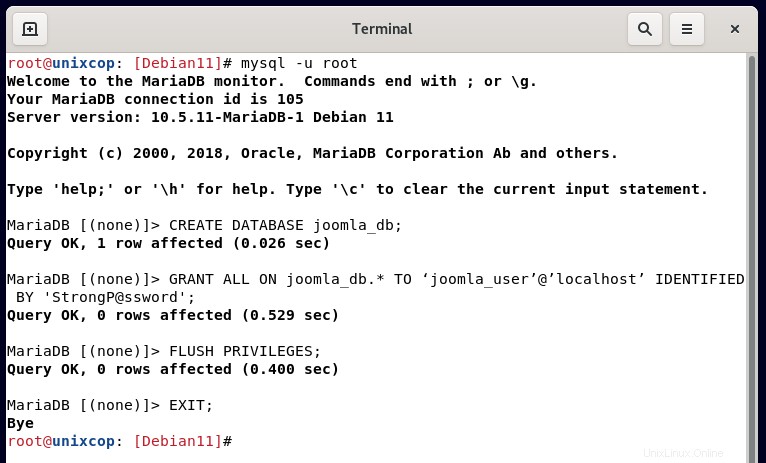
ステップ4:DebianでJoomlaをダウンロードする
それでは、Joomlaの公式WebサイトからJoomlaのインストールパッケージをダウンロードしましょう。このガイドを書き留めた時点で、最新バージョンは Joomla 4-0-3です。 。
# wget https://downloads.joomla.org/cms/joomla4/4-0-3/Joomla_4-0-3-Stable-Full_Package.zipしたがって、新しいディレクトリを作成します「joomla」 示されているようにwebrootディレクトリにあります:
# mkdir -p /var/www/html/また、zip形式のJoomlaファイルを作成したばかりの「Joomla」に解凍します。 ディレクトリ:
# unzip Joomla_4-0-3-Stable-Full_Package.zip -d /var/www/html/joomla次に、ディレクトリのディレクトリ所有権をApacheユーザーに設定し、以下に示すように権限を変更します。
# chown -R www-data:www-data /var/www/html/joomla # chmod -R 755 /var/www/html/joomlaステップ5:Joomla用のApacheの構成
また、JoomlaWebページを提供するようにApacheWebサーバーを構成する必要があります。これを実現するために、Joomlaの仮想ホストファイルを作成します:
# nano /etc/apache2/sites-available/joomla.conf次に、以下の構成をファイルに貼り付けて保存します:
<VirtualHost *:80>
ServerName joomla.unixcop.com
ServerAdmin [email protected]
DocumentRoot /var/www/html/joomla
<Directory /var/www/html/joomla>
Allowoverride all
</Directory>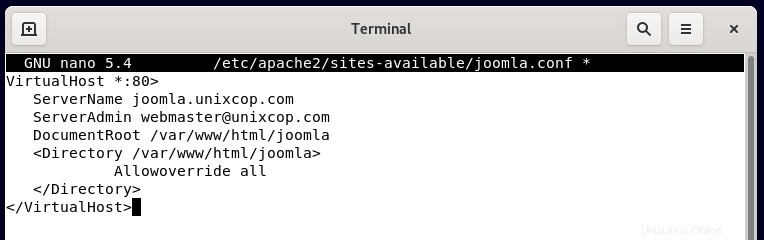
図のようにJoomla仮想ホストファイルを有効にします。
# a2ensite joomla.confまた、Apache Webサーバーを再起動します。変更を適用するには:
# systemctl restart apache2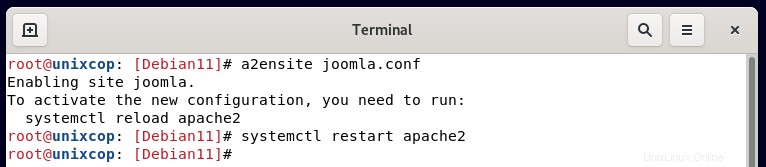
ステップ6:Debian11でのJoomlaインストールの完了
Joomlaのインストールを完了します。ブラウザを起動し、図のようにサーバーのURLを参照します。
http://server-IP/
or
http://joomla.unixcop.com以下のページが表示されます。続行するには、サイト名、メールアドレス、ユーザー名、パスワードなどの必要な詳細を入力してください。
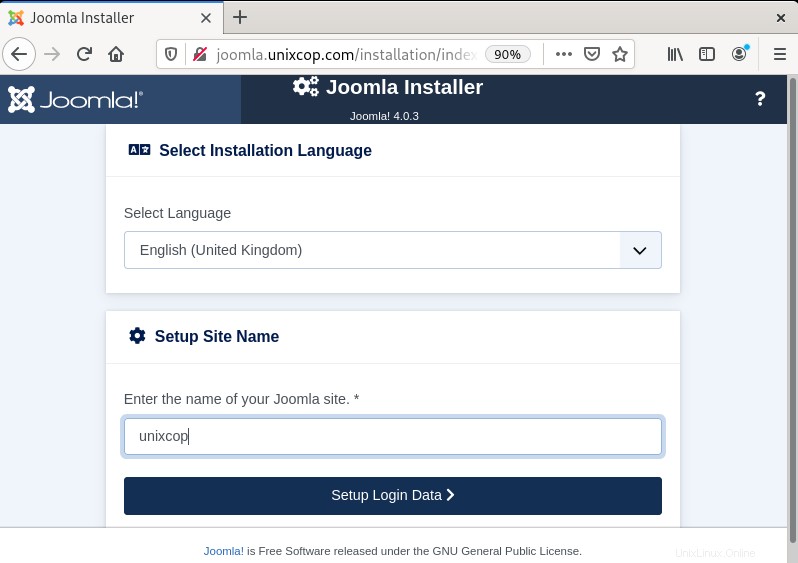
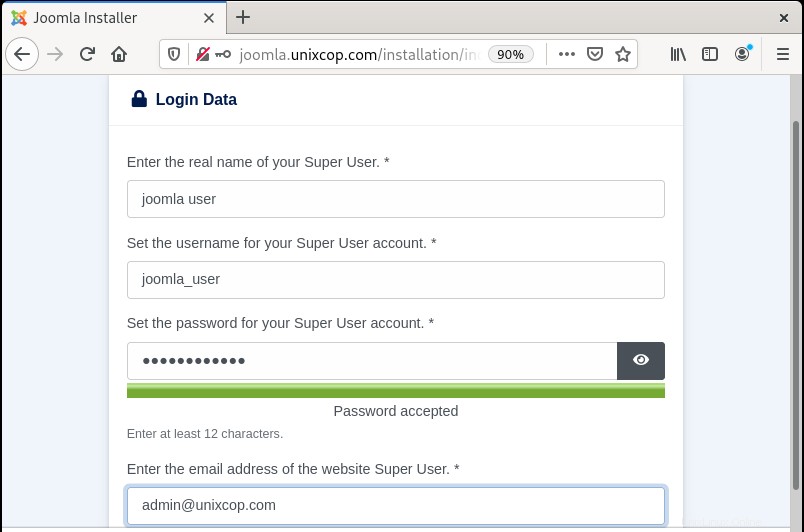
完了したら、[次へ]をクリックします ' ボタン。次のセクションでは、Joomlaのデータベースを作成するときに以前に指定したデータベースの詳細を入力する必要があります。これには、データベース名、データベースユーザー、パスワードが含まれます。
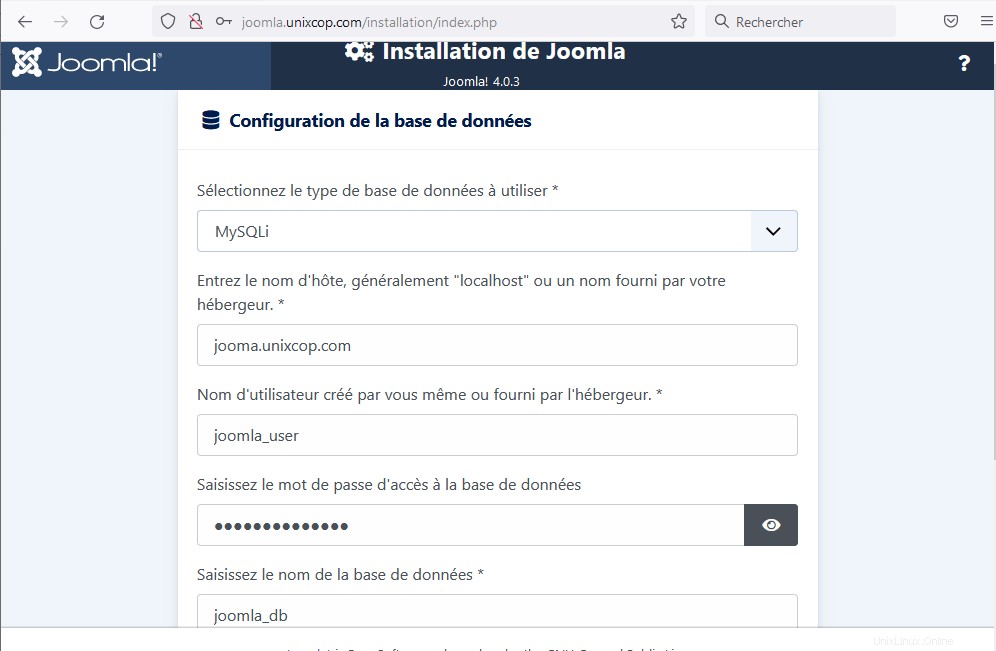
次に、[インストール]をクリックします ’ボタンをクリックしてJoomlaのセットアップを開始します。完了すると、Joomlaがインストールされたことを示す通知が下に表示されます。図のように、jomlaの推奨事項を入力できます。
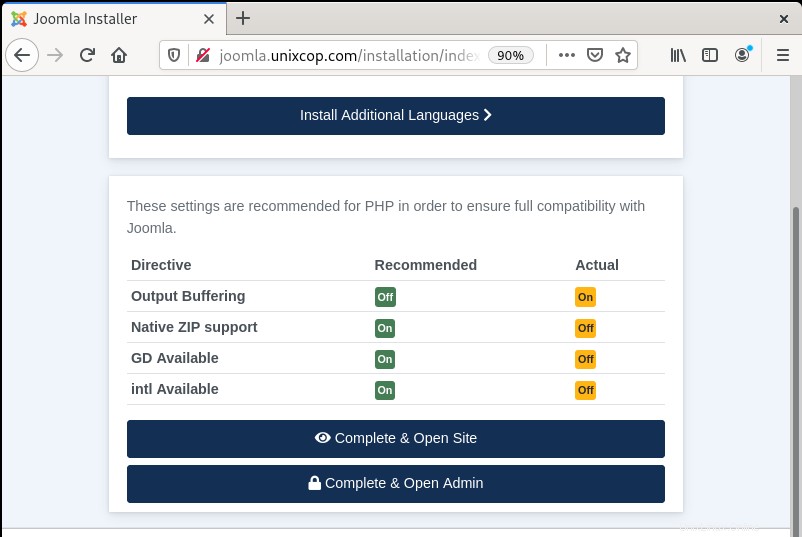
また、バックエンドまたはダッシュボードにログインするには、[完全に開いた管理者]をクリックします 表示されているログインページに移動する’ボタン。
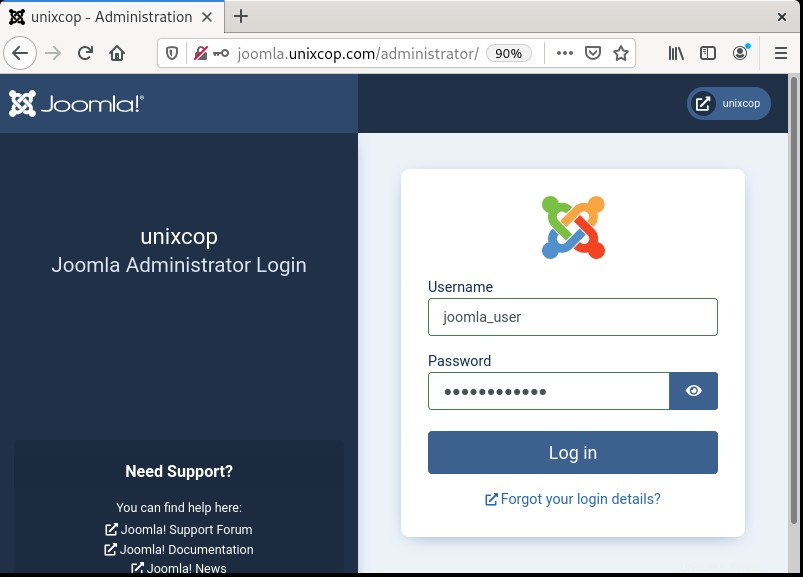
最後に、ユーザー名とパスワードを入力して、[ログイン]をクリックします ’ボタンをクリックして、図のようにJoomlaのコントロールパネルにアクセスします。
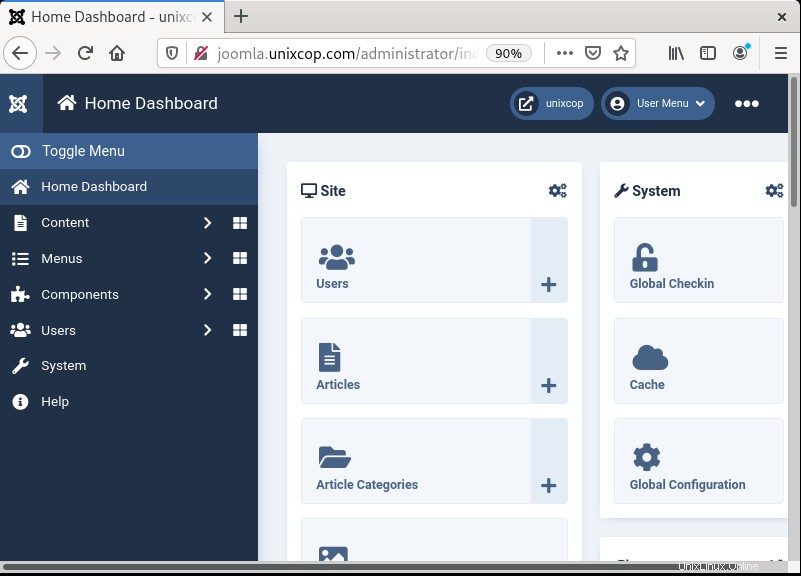
以上です! Joomlaが正常にインストールされました Debian 11 。